-

1
Запустите Snapchat. Нажмите на значок в виде белого призрака на желтом фоне. Как правило, найти его можно на одном из рабочих столов или на панели приложений.
- Если вы еще не авторизовались в Snapchat, нажмите «Войти», а затем введите имя пользователя (или электронный адрес) и пароль.
-

2
Проведите вниз по экрану с включенной камерой. Вы перейдете на страницу своего профиля.
-

3
Коснитесь Мои друзья. Вы найдете эту опцию внизу страницы профиля.
-

4
Нажмите Контакты. Эта вкладка находится в верхней правой части экрана.
- Если у Snapchat нет доступа к контактам смартфона, добавить контакты из адресной книги не получится.
- Если вы еще не добавили свой телефонный номер в свою учетную запись Snapchat, сделайте это, когда появится запрос.
-

5
Перейдите к нужному контакту. Они должны быть упорядочены по алфавиту.
- Чтобы ускорить поиск, введите имя контакта в строке «Поиск» вверху экрана.
-

6
Нажмите Добавить. Эта опция находится справа от имени контакта. Так можно добавить любой контакт.
- Контакты, которые уже добавлены в Snapchat, на этой странице не отобразятся.
- Если нужный контакт не пользуется Snapchat, справа от имени контакта отобразится опция «Пригласить».
-

7
Убедитесь, что контакт добавлен в список друзей. Коснитесь «Друзья» вверху экрана (слева от «Контакты») и найдите имя в списке друзей.
- Чтобы ускорить поиск добавленного человека, введите имя в строке «Поиск» вверху экрана.
- Человек, которого вы добавили в друзья, тоже должен добавить вас в свой список друзей, чтобы иметь возможность просматривать ваши снапы.
Реклама
-

1
Запустите Snapchat. Нажмите на значок в виде белого призрака на желтом фоне. Как правило, найти его можно на одном из рабочих столов или на панели приложений.
- Если вы еще не авторизовались в Snapchat, нажмите «Войти», а затем введите имя пользователя (или электронный адрес) и пароль.
-

2
Проведите вниз по экрану с включенной камерой. Вы перейдете на страницу своего профиля.
-

3
Коснитесь Добавить друзей. Это вторая опция на странице профиля.
-

4
Нажмите Добавить по имени пользователя. В разделе «Добавить имя пользователя» вверху страницы отобразится строка поиска.
- В списке под строкой поиска вы найдете свое имя пользователя и общедоступное имя.
-

5
Введите искомое имя пользователя в строке поиска. Имя вводите без ошибок.
- Под строкой поиска появится имя соответствующего пользователя.
-

6
Коснитесь Добавить. Вы найдете эту опцию справа от имени пользователя. Он или она будут добавлены в список друзей.
- Человек, которого вы добавили в друзья, тоже должен добавить вас в свой список друзей, чтобы иметь возможность просматривать ваши снапы.
Реклама
-

1
Запустите Snapchat. Нажмите на значок в виде белого призрака на желтом фоне. Как правило, найти его можно на одном из рабочих столов или на панели приложений.
- Если вы еще не авторизовались в Snapchat, нажмите «Войти», а затем введите имя пользователя (или электронный адрес) и пароль.
- Необходимо, чтобы ваш друг тоже запустил Snapchat, если вы добавляете его лично.
-

2
Проведите вниз по экрану смартфона друга. Откроется страница профиля друга, на которой отобразится индивидуальный снапкод (желтый прямоугольник с привидением).
- Пропустите этот шаг, если сканируете снапкод с веб-страницы или с листа бумаги.
-

3
Направьте камеру своего смартфона на снапкод. Сделайте так, чтобы снапкод друга полностью отображался на вашем экране.
- Если не удается сфокусировать камеру на снапкоде, коснитесь экрана, чтобы перефокусировать камеру.
-

4
Нажмите и удерживайте снапкод, который отображается на вашем экране. Через мгновение откроется окно со снапкодом.
-

5
Коснитесь Добавить друга. Человек, снапкод которого вы сканировали, будет добавлен в список ваших друзей.
- Также друга можно добавить с помощью снапкода, который хранится в памяти вашего смартфона. Для этого коснитесь «Добавить друзей» на странице профиля, нажмите «По снапкоду» и коснитесь снапкода в соответствующем фотоальбоме.
Реклама
-

1
Запустите Snapchat. Нажмите на значок в виде белого призрака на желтом фоне. Как правило, найти его можно на одном из рабочих столов или на панели приложений.
- Если вы еще не авторизовались в Snapchat, нажмите «Войти», а затем введите имя пользователя (или электронный адрес) и пароль.
-

2
Проведите вниз по экрану с включенной камерой. Вы перейдете на страницу своего профиля.
-

3
Коснитесь Добавить друзей. Это вторая опция на странице профиля.
-

4
Нажмите Добавить рядом. Эта четвертая опция находится вверху экрана.
- Если появится сообщение о том, что нужно включить службы геолокации, нажмите «ОK».
- Функция «Добавить рядом» не работает, если вы и человек, которого вы хотите добавить в список друзей, находитесь далеко друг от друга.
-

5
Попросите друга активировать функцию «Добавить рядом» на своем смартфоне. Указанной функцией можно пользоваться только в том случае, если она активирована на обоих смартфонах.
- Когда указанная функция включится, на экране отобразится список всех пользователей, на смартфонах которых она активирована.
-

6
Коснитесь Добавить. Вы найдете эту опцию справа от имени пользователя, которого хотите добавить в друзья.
- Чтобы добавить в друзья несколько человек, просто коснитесь «Добавить» у каждого имени пользователя.
- Справа от имен людей, которые уже есть в списке друзей, отобразится слово «Добавлен».
Реклама
Советы
- Если неправильно ввести имя пользователя, в список друзей можно добавить совершенно постороннего человека.
Реклама
Предупреждения
- Лучше не активировать функцию «Добавить рядом» в публичных местах, чтобы обезопасить себя.
Реклама
Об этой статье
Эту страницу просматривали 10 150 раз.
Была ли эта статья полезной?
Для того, чтобы общаться со своими друзьями в Снэпчате, их нужно для начала найти.
Содержание
- Как найти человека в Снэпчате
- Способ 1. Телефонная книга
- Способ 2. Логин друга
- Способ 3. Снапкод друга
- Способ 4. Ссылка аккаунта
- Способ 5. Местоположение
Как найти человека в Снэпчате
Существует 5 способов для того, чтобы искать людей в Снэпчате.
Способ 1. Телефонная книга
Если люди, которых вам нужно найти, записаны в телефонной книге на вашем мобильном устройстве, то этот способ точно подойдёт вам.
Способ 2. Логин друга
Если в телефонной книге нет номера друга, с которым вы хотите общаться через Снэпчат, то для того, чтобы его найти, можно использовать логин его аккаунта, то есть его имя пользователя.
- Откройте приложение Снэпчат;
- Пролистните пальцем по экрану вниз;
Вы перешли на страницу вашего аккаунта.
Способ 3. Снапкод друга
Если вы имеете фотографию или скриншот снапкода вашего друга, то этот способ самый лучший для вас.
- Перейдите в мессенджер Снапчат;
- Проведите пальцем вниз по экрану телефона;
- Откройте вкладку «Настройки», нажав на шестерёнку в правом верхнем углу;
- Перейдите на страницу «Добавить друзей»;
- Нажмите на экран один раз;
- Вы увидите подсказку;
- Нажмите на фото, где есть код;
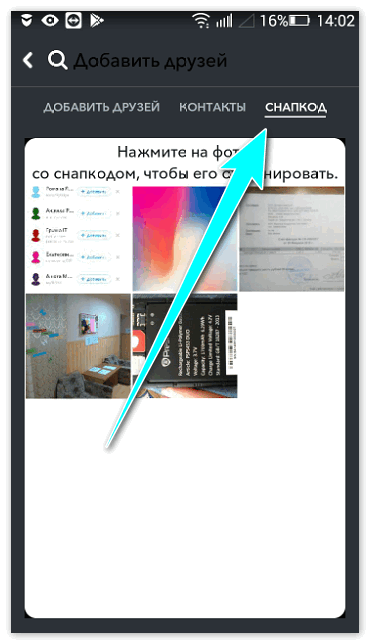
- Приложение отсканирует снапкод вашего друга с выбранной фотографии;
- Вы увидите аккаунт вашего друга – перейдите на него.
Способ 4. Ссылка аккаунта
У каждого пользователя в Снэпчате есть своя уникальная ссылка профиля. Она создаётся приложением автоматически по следующему шаблону:
- https://www.snapchat.com/add/логин_аккаунта
Попросите друга, чтобы он сказал вам логин от своего аккаунта. И когда вы будете знать логин от его аккаунта, вы сможете заполнить этот шаблон и перейти на его профиль. Но если вы знаете его логин, то проще будет воспользоваться способом 2 для поиска.
Способ 5. Местоположение
Вы также имеете возможность отправлять фото и видео совершенно незнакомым людям, которые находятся рядом с вами.
- Перейдите в мессенджер Снапчат;
- Проведите пальцем вниз по экрану телефона;
- Откройте вкладку «Настройки», нажав на шестерёнку в правом верхнем углу;
- Перейдите на страницу «Добавить друзей»;
- Выберите «Рядом со мной»;
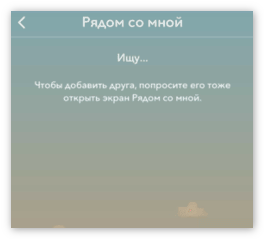
- Приложение предложит вам определить ваше точное местоположение – нажмите на кнопку «Разрешить»;
- Добавьте новые снапконтакты.
Если эта статья помогла вам разобраться с тем, как найти человека в Снэпчате, то вы можете посмотреть на нашем сайте множество другой полезной информации об этом мессенджере.
-

1
Open the Snapchat app. The Snapchat app icon is a white ghost with a yellow background.
- If you aren’t already logged into Snapchat, tap Log In and enter your username (or email address) and password.
-

2
Swipe down on the camera screen. Doing so will open your profile page.
Advertisement
-

3
Tap My Friends. It’s toward the bottom of the profile page screen.
-

4
Tap Contacts. This is a small tab on the top right side of the screen.
- You won’t be able to add contacts from your address book if Snapchat doesn’t have access to your contacts.
- If you haven’t added your phone number to your Snapchat account yet, do so when prompted.
-

5
Scroll to the person you wish to add. Contacts are usually listed in alphabetical order.
- Type your contact’s name into the Search bar at the top of the screen to speed up your search.
-

6
Tap + Add to the right of a contact’s name. You can add any contact with an + Add next to their name.
- You won’t see the names of contacts whom you’ve already added in Snapchat here.
- If the contact doesn’t have a Snapchat account, you’ll see Invite to the right of their name.
-

7
Confirm that this person has been added to your Friends list. Tap on the Friends tab at the top of the screen (left of the Contacts tab) and check that his or her name now appears on the list.
- You can use the Search bar at the top of this page to find the friend you just added.
- By default, your added friends will need to add you back before they can see any snaps you send them.
Advertisement
-

1
Open the Snapchat app. The Snapchat app icon is a white ghost with a yellow background.
- If you aren’t already logged into Snapchat, tap Log In and enter your username (or email address) and password.
-

2
Swipe down on the camera screen. Doing so will open your profile page.
-

3
Tap Add Friends. It is the second option on the profile screen.
-

4
Tap Add by Username. A search bar will appear under the title “Add Username” at the top of this page.
- You will also see your own username and public name listed beneath the search bar.
-

5
Type a friend’s username into the search bar. Make sure you enter the name accurately.
- You should see the relevant user’s name pop up under the search bar.
-

6
Tap + Add. This button will be to the right of the user’s name. Doing so will add them to your Friends list.
- By default, they will have to accept your friend request before they can view anything you send them.
Advertisement
-

1
Open the Snapchat app. The Snapchat app icon is a white ghost with a yellow background.
- If you aren’t already logged into Snapchat, tap Log In and enter your username (or email address) and password.
- You’ll also need your friend to open Snapchat if you’re adding them in person.
-

2
Have your friend swipe down on their camera screen. Doing so will open the profile page which contains their individual snapcode (the yellow box with a ghost in it).
- Skip this step if you’re scanning a snapcode from an online page or poster.
-

3
Center the snapcode box in your screen. You should be able to see all of the snapcode box on your screen.
- If the snapcode isn’t in focus, tap it on your screen to refocus your camera.
-

4
Tap and hold the snapcode box on your screen. After a brief pause, you should see the snapcode’s account pop up on your screen.
-

5
Tap Add Friend. Whoever the snapcode belongs to is now in your friends list!
- You can also add a friend by snapcode from a picture in your camera roll by tapping Add Friends on the profile page, tapping By Snapcode, and selecting a photo with the snapcode.
Advertisement
-

1
Open the Snapchat app. The Snapchat app icon is a white ghost with a yellow background.
- If you aren’t already logged into Snapchat, tap Log In and enter your username (or email address) and password.
-

2
Swipe down on the camera screen. Doing so will open your profile page.
-

3
Tap Add Friends. Add Friends is the second option on the profile page.
-

4
Tap Add Nearby. It’s the fourth option down from the top of this screen.
- If prompted, tap OK to enable location services for the “Add Nearby” feature.
- Add Nearby does not work if you aren’t in the same physical area as the person you wish to add.
-

5
Make sure your friend also has Add Nearby turned on. This function only works when both parties have Add Nearby turned on.
- When Add Nearby is active, a list of all users with Add Nearby turned on will appear on your screen.
-

6
Tap + Add. This button is to the right of your friend’s username.
- You can add multiple users on this list at the same time by tapping + Add next to each user you would like to add.
- Users that are already on your Friends list will already have “Added” to the right of their usernames.
Advertisement
Ask a Question
200 characters left
Include your email address to get a message when this question is answered.
Submit
Advertisement
Video
-
If you add someone by their username but spell the username wrong, you may end up accidentally adding somebody completely different.
Thanks for submitting a tip for review!
Advertisement
-
To be as safe as possible, don’t turn on “Add Nearby” in public areas.
Advertisement
About This Article
Article SummaryX
1. Open Snapchat.
2. Swipe down on the camera screen.
3. Tap My Friends.
4. Tap Contacts.
5. Type in your phone number if prompted.
6. Tap + Add next to a contact’s name.
Did this summary help you?
Thanks to all authors for creating a page that has been read 118,958 times.
Is this article up to date?
Snapchat является одним из самых успешных мобильных приложений, которое в последнее время привлекает внимание пользователей смартфонов Android и iPhone, особенно потому, что оно полностью отличается от других социальных сетей, которые мы используем ежедневно.
С его помощью вы можете делиться видео и фотографиями с друзьями в любое время, и они самоуничтожаются после просмотра. Это особенно забавно, потому что вы можете делать и отправлять вещи, которыми вы никогда не будете делиться в других социальных сетях, или получать удовольствие от обмена моментами так, чтобы это не сработало в других медиа.
Конечно, чтобы начать использовать все интересные функции Snapchat, вы должны начать с чего-то, например, найти своих друзей или известных людей, которым вы можете следовать, например! Чтобы узнать, как это сделать, просто ознакомьтесь с нашими советами по поиску людей на Snapchat легко!
Во-первых, если вы еще не установили Snapchat на свой смартфон, самое время сделать это. Нажмите здесь, чтобы загрузить версию для Android, или нажмите эту ссылку, чтобы загрузить приложение на свой iPhone. Установка очень проста и требует только быстрого создания нового пользователя.
Snapchat покажет вам несколько вариантов для людей, которых вы можете встретить и добавить, основываясь на ваших телефонных контактах. Вы также можете пригласить новых людей, чтобы использовать приложение, если хотите. Если вы делали все это в прошлом или хотите найти людей, которых нет в вашей телефонной книге, пришло время следовать нашим советам!
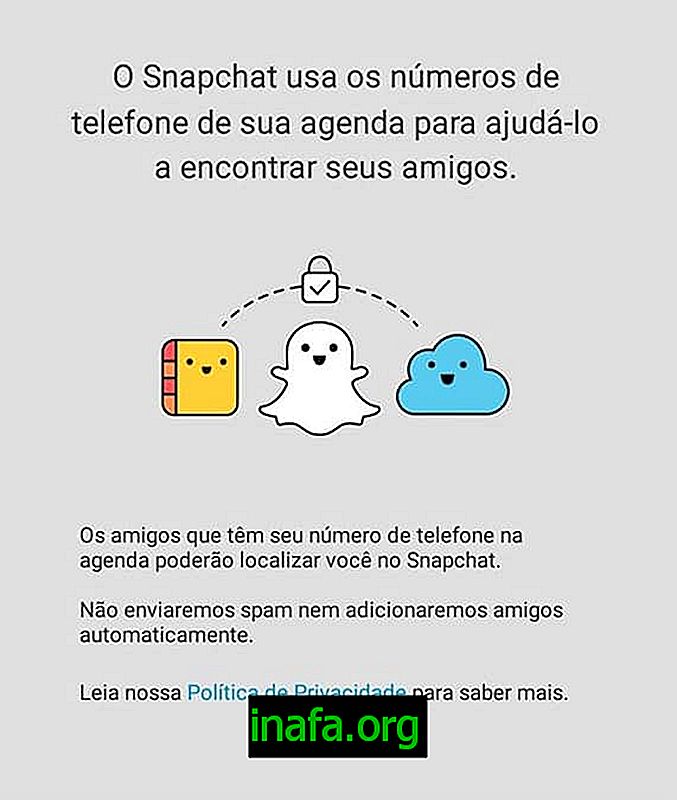
Найти людей на Snapchat легко. Сначала откройте приложение, коснитесь маленького призрака вверху экрана и перетащите его вниз. Это сделает экран для поиска друзей, знакомых или знаменитостей открытым на вашем смартфоне. У вас также будет возможность увидеть, кто добавил вас и просмотреть список уже добавленных друзей.
Нажмите «Добавить друзей», и вы увидите несколько вариантов, как это сделать. Если вы уже знаете точное имя пользователя друга, которого ищете, нажмите «Добавить по имени пользователя» и введите имя, которое ваш друг использует в Snapchat. Вы должны увидеть человека, появляющегося на экране, и иметь возможность добавлять, блокировать и отправлять видео, фото или текстовые сообщения.

Это один из самых простых, так как вы можете просто спросить имя пользователя ваших друзей или найти, например, знаменитость, которая вам нравится. Если вы предпочитаете добавлять людей, которые находятся в вашей телефонной книге, нажмите «Добавить из телефонной книги», и вы увидите всех тех, кто в данный момент использует Snapchat и может быть добавлен.
Если вы предпочитаете, есть также опция «Добавить по коду», где вы фотографируете чей-то значок-призрак Snapchat (тот, который появляется на экране добавления друзей) и используете его, чтобы быстро идентифицировать вас с приложением. Вы можете сделать снимок с помощью Snapchat или с помощью приложения камеры, чтобы открыть его позже, если хотите.

Наконец, вы можете просто использовать опцию «Добавить по близости», для работы которой требуется GPS, но при этом можно найти людей в Snapchat, которые находятся рядом с вами. Процедура очень проста и наиболее полезна, если вам нужно добавить несколько человек из одного места одновременно.
Что вы думаете об этих способах поиска людей на Snapchat?
Вам понравились наши советы о том, как легко добавлять людей в Snapchat? Поэтому оставьте свой комментарий о том, какой метод вы предпочитаете, и найдите друзей в приложении!
Возможно, вы исчерпали свой список контактов и хотите добавить массу друзей в Snapchat, или, может быть, вы хотите добавить новых людей и познакомиться с ними. В этом случае добавление кого-то рядом с вами в Snapchat, без сомнения, отличная идея. Вот как вы можете добавить ближайших друзей в Snapchat с помощью Power Snapmap. Но подождите, здесь есть еще несколько советов, ознакомьтесь с ними.
Приведенные ниже шаги помогут вам найти и добавить людей, которые находятся рядом с вами, с помощью приложения Snapchat.
Откройте приложение Snapchat и нажмите на карта вкладку в левом нижнем углу, чтобы открыть Snap Map.
При появлении запроса убедитесь, что вы разрешаете Snapchat доступ к вашему местоположению.
На карте Snap вы найдете свое текущее местоположение, обозначенное вашим Bitmoji и синими точками вокруг него. Snapchat называет их «горячими точками», и они указывают, что рядом с вами есть другие пользователи Snapchat. Нажмите на точку доступа рядом с вашим Bitmoji.
Нажав на нужную точку доступа, вы увидите истории от разных пользователей, которые загрузили ее из выбранного места. Вы можете просмотреть больше историй, проводя пальцем влево/вправо по экрану. Когда вы видите историю, которая вам нравится, и хотите взаимодействовать с пользователем, который ее загрузил, проведите пальцем вверх по Попробуйте объектив вариант внизу страницы.
На появившихся вкладках коснитесь значка Создатель вкладка на экране. Это приведет вас к профилю пользователя, который загрузил историю.
На вкладке Creator вы увидите имя создателя и его имя пользователя. Чтобы связаться с этим человеком, коснитесь значка Подписаться кнопка внизу.
Найдите больше людей из вашего города
Если вы не можете найти столько точек доступа в своем районе, есть способ найти людей в вашем регионе. Для этого откройте карта вкладку на Snapchat и нажмите на название вашего города в верхней части экрана.
Проверьте снимки из популярных мест вокруг вас
Если есть множество историй от людей из вашего города, но не конкретно от тех, кто находится рядом с вами, вы можете отфильтровать их по месту, откуда они были загружены. Вы можете просмотреть истории, размещенные в популярных местах вокруг вас, нажав на Места.
Это загрузит экран «Мои места», где вы можете нажать «Истории» для вашего предпочтительного местоположения в разделе Популярный. Вы также можете найти истории из мест, которые вам нравятся, и мест, где вы были, нажав на Избранное а также Посетил вкладки соответственно на экране «Мои метки».
Советы, как завести друзей в Snapchat
Людям всегда нравится заводить друзей, особенно когда есть возможность пополнить свой список друзей в Интернете, всегда можно найти полезные советы и лайфхаки. Итак, вот некоторые из них, которые могут помочь вам создать восхитительный список друзей в Snapchat.
1. Пригласите свои контакты
Первое, что вы можете сделать, чтобы завести больше друзей в Snapchat, — это отправить приглашения своим телефонным контактам. Кран Добавить друга в правом верхнем углу Snapchat. Найдите имя вашего друга и нажмите на Добавлять кнопка. Это всегда оказывается первым этапом создания хорошего списка друзей.
2. Добавьте впечатляющие истории
Хорошая история всегда привлекает наибольшее внимание. Создавайте множество впечатляющих историй в Snapchats. Дайте хороший заголовок, сделайте его кратким, добавьте музыку, а иногда также добавляйте опросы и викторины. Разрешить доступ всем пользователям к вашим историям. Это, несомненно, может привлечь больше пользователей к вашему профилю Snapchat.
3. Сделайте ваш контент доступным
Размещайте качественный контент с соответствующими характеристиками. Размер файла не должен превышать 5 МБ для изображения и 32 МБ для видео. Изображение должно быть в формате .jpg, .jpeg или .png, а видео должно иметь формат .mp4 или .mov. Он также может быть закодирован в формате H.264. Канвас должен иметь соотношение сторон 9:16.
4. Поддерживайте постоянное время в приложении
Регулярное размещение контента в приложении значительно расширяет список ваших друзей. Настоящий снэпчаттер посещает приложение более 20 раз в день. Обычно они проводят в приложении в среднем 30 минут.
5. Snap Maps всегда полезны
Один из самых полезных способов завести новых друзей в Snapchat — использовать Snap Maps. У них есть синие точки доступа вокруг вашего Bitmoji, которые указывают на доступные контакты в вашем регионе. Найти Карты вкладку в левом нижнем углу главного экрана Snapchat.
6. Поделитесь своим Snap-кодом
Код привязки можно найти на странице вашего профиля. Нажмите на Профиль значок на главном экране приложения Snapchat. Желтое поле — это ваш Snap Code. Он работает как QR-код. Все, что вам нужно сделать, это отсканировать его у вашего друга. Попросите их коснуться всплывающего окна на экране. Они тоже могут повторить то же самое со своими Snap Codes. Теперь вы подключены к Snapchat.
7. Используйте аналитику Snapchat
Аналитика Snapchat дает хорошее представление о достижении ваших целей в приложении. Отсюда вы узнаете о своей аудитории, охвате ваших историй и количестве просмотров вашего контента. Это поможет вам получить представление о вашей производительности в Snapchat до сих пор и о том, как вам следует продолжать работу в приложении.
Часто задаваемые вопросы (FAQ)
Что такое Snap-карта?
Это карта, встроенная в приложение Snapchat, которая показывает пользователей этого приложения в вашем регионе. Вы можете легко связаться с ними и завести новых друзей с помощью Snap Map.
Как найти друзей в Snapchat по местоположению?
Вы можете использовать Snap Map, чтобы найти друзей в Snapchat по местоположению. Нажмите на синие точки рядом с вашим Bitmoji на карте. Он покажет вам историю, написанную этим человеком совсем недавно. Проведите вверх по Попробуйте объектив вариант и откройте Создатель вкладку, чтобы связаться с этим человеком в Snapchat.
Как подружиться с людьми поблизости в Snapchat?
Вы можете легко подружиться с людьми поблизости в Snapchat, нажав на синие точки доступа, видимые вокруг вашего Bitmoji на Snap Map. Появится история, созданная этим человеком, с опцией «Попробовать объектив» внизу. Откройте его и нажмите на вкладку Creator, которая перейдет на их страницу Snapchat. Нажмите на Подписаться и вы свяжетесь с ними.
Как я могу найти друзей по Snapchat поблизости?
Найти друзей поблизости в Snapchat довольно просто. Следуйте инструкциям, приведенным выше, и вскоре у вас появятся новые друзья.
Как найти местных друзей в Snapchat?
Открыть карта вкладку внутри Snapchat и увеличьте масштаб до ближайшего населенного пункта, указанного вашим Bitmoji. Нажмите на синие горячие точки, которые откроют истории, загруженные ими недавно. Проведите пальцем вверх по опции «Попробовать объектив» и перейдите на страницу создателя Snapchat. Нажмите кнопку «Подписаться» на этой странице, чтобы подключиться.
Могу ли я использовать Snap Map на своем ПК?
да. Вы можете использовать Snap Map на своем ПК в Интернете, посетив веб-сайт Snapchat.
Переместите курсор в левый верхний угол страницы, чтобы Функции вариант.
Нажмите на Карты появляется в раскрывающемся меню.
Карта Snap откроется в новой вкладке. Разрешите браузеру определять ваше местоположение. Snap Map укажет пользователей в вашем регионе.
Где мне найти друзей по Snapchat рядом со мной?
Друзей по Snapchat можно легко найти в вашем регионе с помощью карты Snap, встроенной в приложение. Следуйте приведенным выше рекомендациям, чтобы легко заводить новых друзей вокруг себя.
Могу ли я подружиться с пользователями Snapchat рядом со мной?
Да, вы можете подружиться с пользователями Snapchat рядом с вами, просто используя в нем функцию Snap Map.
Что за синяя точка на Snap Map?
Синие точки на Snap Map, окружающие ваш Bitmoji, являются горячими точками. Они указывают на пользователей Snapchat в вашем регионе и помогают вам заводить новых друзей с помощью платформы.
Как мне найти кого-то рядом со мной в Snapchat?
Вы можете найти друга рядом с вами в Snapchat, используя карта опция присутствует на панели навигации приложения. Друг также должен быть пользователем Snapchat, чтобы он отображался как точка доступа на вашей карте Snap Map.
Могу ли я завести друзей со всего мира в Snapchat?
да. Вы можете завести друзей со всего мира в Snapchat, введя приблизительное местоположение нужной страны в панель поиска карты привязки. Он покажет вам горячие точки, присутствующие в этой местности на карте.
Безопасно ли добавлять случайных друзей в Snapchat?
Добавление случайных друзей в Snapchat может привести к неуместному обмену сообщениями и фотографиями. Snapchat — это приложение, предназначенное для создания и поддержания дружеских отношений с людьми. Подружиться со случайными людьми может помешать основному намерению использовать приложение. Snapchat лучше использовать для обмена личными сообщениями с вашими близкими контактами.
Это все, что вам нужно знать о поиске ближайших друзей в Snapchat.
